この度ブログの引っ越しを行いました。
その際の流れを紹介までに記事にしておきます。
かかった費用や要した時間なども一応掲載しておきますが、
ご利用のサーバーやドメインの種別などによっても色々変わってきます。
あくまでも参考としてご覧ください。
引っ越しの理由
wappyについて
2009年から約8年ほどWappyのサーバを使ってきました。
その前は別の業者で5年ほど運用しており、そこからのお引っ越し。
基本的に文句はないです。何より安いし。
ただたま〜にサーバーが落ちている事があった。
アクセスしようとしても繋がらない。
なんとかして欲しいと問い合わせたら、一応サーバーの調整をしてくれたみたい。
それである程度問題は解消されたと記憶しています。
さらに実を言うとwappy内でも2回ほど引っ越しました。
1度目は「半額キャンペーン」の適用を受ける為に一旦解約、再度契約し直し。
2回目はblogシステムをMovable TypeからWordPressに変更した際、
PHPのバージョンが古すぎて合わなかったため、同サービス内の新しいサーバへ引っ越しました。
電話でのサポートは受け付けていないけど、メールでも十分対応してもらえるので問題はないと思う。
急ぎの用件でさえなければ。
でもWordPressを使うには微妙
しかしながらWordPressが微妙に使いづらい。
プラグインなどを更新するのにいちいちFTPパスワードの入力が必要になる。
これはアクセス権の問題。
画像をupする際にもわざわざパーミッションを変えなきゃいけない。
フルアクセスにしておけばその必要はないけど、セキュリティ的にちとやばい。
実際にスパムメールを送信するphpファイルが勝手に作られていた、なんてこともありました。
さらにセキュリティ系プラグインも一部動かない。
もはやセキュリティが強固なのかそうじゃないのかが微妙にわからん。(笑
そんな感じで若干モヤモヤしていた中、更新のお知らせメールが届いたので、
これを機に引っ越しすることにしました。
引っ越し先は minibird。
実を言うと、こちらももう2年半くらい使っていたりする。(別ドメインで)
それならもういっその事一つの契約にまとめてしまおうかと。
マルチドメイン対応だし、50GB(※)という容量を使い切れているわけでもない。
wappyでさらに100GB確保しておく意味はなく、まとめても支障はないと判断。
引っ越しの準備
1、情報の収集
冒頭に書いたように、
業者やドメインの種別によって細かく変わってくるので、似たような経験をシェアしてくれている人を捜しましょう。
wappyとminibirdの絡みで言うと、
レンタルサーバの引越し、@WAPPYからミニバードへ。移転は面倒…だけど強力な援軍あり!
がとても参考になりました。
この場を借りてお礼を申し上げたい。ありがと〜〜〜〜〜〜
2、WordPressのバックアップ
今回はブログの引っ越しなので記事や画像等のバックアップを。
詳細な方法は他サイトにあたって頂くとして、
- 記事などはログインしてツールメニューからエクスポート
- 画像は wp-content/uploads フォルダ
- テーマファイルなんかも忘れずに
- 必要ならプラグインの設定ファイルも
あたりかな。
パーマリンク設定も間違いないよう控えておきましょう。
記事のURLが変わってしまったら最悪です。
あと細かい設定を控えておくのには動画でキャプチャしておくと楽チンです。
Macの場合なら
QuickTimeの ファイル > 新規画面収録
で簡単にキャプチャできます。
ブラウザを開いて画面キャプチャしながら一通り設定画面を開いて行けば、あとで簡単に確認できます。
3、引っ越し系プラグイン「All-in-One WP Migration」
面倒くさいなら引っ越し系プラグインを利用するのもいいかと。
今回は「All-in-One WP Migration」というプラグインを使いました。
ただインポートする際は512MBまでという制限があるらしく、それ以上は有償になるとのこと。
その制限を超えてしまっていたので、オプションからメディアファイルを除外してエクスポート。
メディアファイルは別途FTPでバックアップを取って転送しました。
注意すべきは他のプラグインとの相性。キャッシュ系のプラグインなんかは停止しておいた方が良いようです。
実際、キャッシュ系ではありませんが「spam byebye」というコメントスパム対策のプラグインが入っており、使ってないので無効化していたにもかかわらず何か引っかかったんでしょうね、インポートが完了しませんでした。
フリーズしていたので無理矢理リロード。当然エラー表示。
FTPから当該プラグインを削除後、管理画面に入れるようになったので改めてインポートし直しました。
ドメイン移管の手続きと流れ
ざっと書くと以下の通り。
- whois情報の確認
- whois情報の変更申請(※業者名義で公開されている場合、自分の名義に戻します)
- whois情報変更における承認作業
- 名義変更完了
- AuthCode(認証キー)の取得
- 移管先レジストラ(ドメイン管理業者)に移管を申請
- ドメイン移管に関する承認作業
- 移管完了
- whois情報の変更申請(※個人名義から業者名義へ)
今回はminibirdと同じくnetowlのサービスである、スタードメインにドメインの管理を委託します。
前述のように既に利用中なのでnetowlとの契約に関しては割愛します。
ちなみに、ドメインの管理のみでも利用できる業者を利用しているなら必ずしも移す必要はありません。
さてさて、
wappyにおいては、Whois情報公開代行(※)してもらっているのでまずそれを戻さねばなりません。(※、名義を変更することで、ドメインに関して公開される情報をサービス会社のものにすること)
ドメイン立証という、所有者を確認する作業が必要になる為です。
ドメイン登録者連絡先( registrant contact )にあるアドレスでメールを受け取る必要があります。
また、今回のようなgTLDドメイン(.com)を移管する場合、AuthCode(認証キー)というものも必要になります。
名義の変更が済んだ後、教えてくれるはずです。
移管元のドメイン管理業者に問い合わせておきましょう。
尚、下記条件にあてはまる場合は、スタードメインに移管を依頼できないそうです。
恐らく他業者でも似たようなもののはず。ご注意を。
- ドメインの有効期限が切れている(失効している)場合
- ドメインの有効期限が7日以上残っていない場合
- 移管元ドメイン登録業者でドメイン登録を行ってから、60日が経っていない場合
- 移管元ドメイン管理業者が移管を認めていない、または、レジストラロックをかけている場合
(移管前に移管元ドメイン管理業者に必ずお問い合わせください)- ドメインのWhois情報において、ドメイン登録者連絡先( registrant contact )として自分のメールアドレスが登録されていない、または、そのメールアドレスでメールを受信できない場合
- 当サイト規約に同意できない、または、違反している場合
- ドメイン紛争規約に同意できない、または、違反している場合
(スタードメイン ドメインの移管手順より引用)
実際の移管手続き(経緯)
ということで具体的な作業は以下のようになりました。
【契約期限】
レンタルサーバー契約:4月末日
ドメイン有効期限:5月20日
作業開始日:4月15日
解約条件:月末までで解約の場合、同月20日までに申請
そう、サーバー契約の方は解約条件のわずか5日前でした。しかも土日を挟むっていう。
自分が悪いんですが・・・ちょっとヒヤヒヤしました。
※2、自分の名義になっていてメールアドレスも受け取れるなら必要なし。
※3、whoisの名義情報は自動的にスタードメインのものに書き換えられます。Whois情報公開代行を改めて依頼する必要はありません。もし違うものに変更したい場合は管理画面から行えます。
wappyを使い始める時にドメインを持ち込んで(移管)いたし、
ドメインの立証作業や移管後のwhois情報代行依頼など、今回と同じような内容を経験していたので、ある程度やることは理解していました。
当時のメールを見返したりしながらだったので、連絡が来ない事にフラストレーションが。。。
でも思ったより早く出来た。
担当者さん、色々せっついてごめんなさい。(^^;
結構ギリギリかと思いきや、
実質5日でお引っ越しできました。
何か一つ躓いていたらとんでもない事になっていたような気がしないでもないけど。(汗
良い子はちゃんと前もってスケジュールを考え、計画的に進めましょう。
ドメインの移管、サーバー引っ越しにかかった費用
minibirdとの契約は先月更新していたので、
whois情報の変更(wappy):1,620円
ドメインの移管申請(StarDomain):1,274円
ーーーーーーーーーーーーーーーーーーーーーー
合計:2,894円(税込)
これだけですみました。
(移管料金には更新料金1年分が含まれています。)
この他、もし新規にminibirdと契約した場合は、
初期費用:1,620円
サーバ費用:3,240円(270円 x 12ヶ月)
の合計、4,860円(税込)が別途かかることになります。
サーバーの速度について
これはかなり大事なことなんですが・・・
実は圧倒的にwappyの方が早いです。
以下はGoogle先生の「Search console」にあるサーバーのレスポンスに関するグラフです。
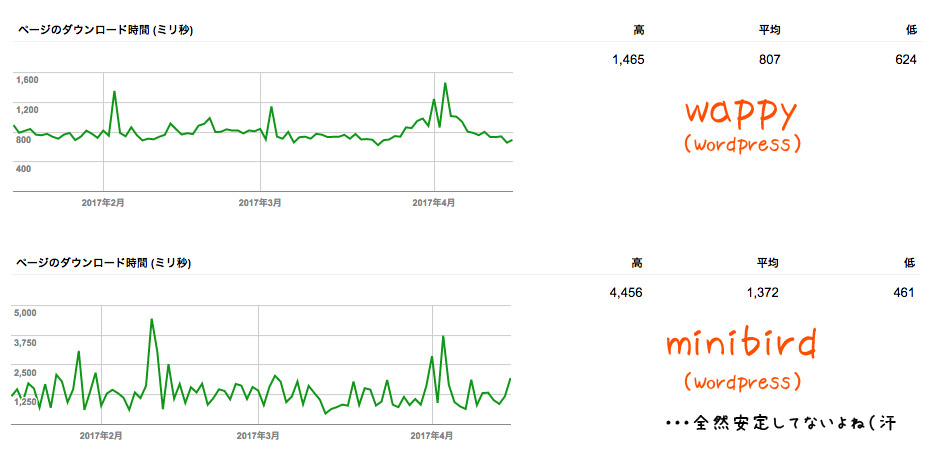
両方ともWordPressで利用しています。
数字から見るとかなりヤバめですよね。結構な遅さです。
ちなみにGTmetrixでも比較してみましたが、そこではあまり差がでませんでした。
時間帯にもよるのでしょう。
でも実は静的htmlで運用しているwebサイト(これも同じminibird)の方はそこまで悪くない。
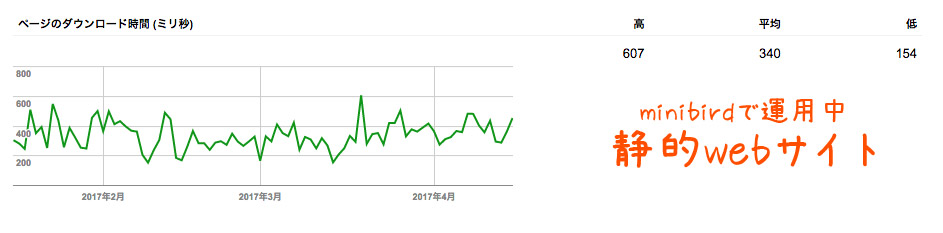
これはつまりDBあたりがネックになっているんじゃないかと。(たぶん)
正直数字の悪さを見て二の足を踏んでいましたが、
WordPressの高速化プラグインを使ってみたところ、かなり改善されたので引っ越しに踏み切りました。
とりあえずこれで様子見です。
まとめ
結構バタバタしてしまいました。
wappyはメールでのやり取りになるので、なかなか連絡が来ない時はちょっとやきもきしましたが、無事にドメイン移管およびサーバー引っ越しが完了しました。
最後に補足として、
whois情報の変更に関しては、
wappyでは名義変更を業者に依頼し、1,620円の費用がかかりました。
スタードメインにおいては管理画面から設定が行え、かつ無料です。(素晴らしい!)
また、netowlのminibirdやスタードメインを利用するにはnetowlポイントというものを購入し、決済する必要があります。
直接銀行振込などをするわけではないのでご留意を。
【追記@後日】
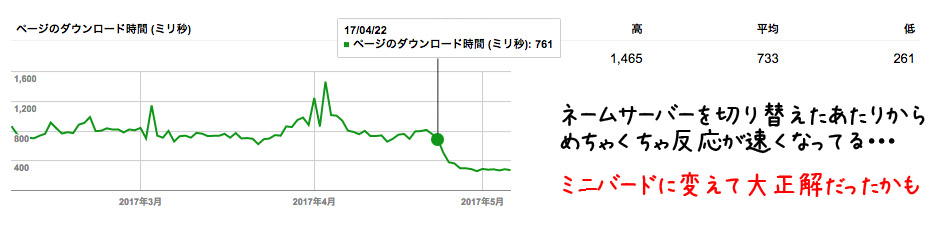
ミニバードのサーバーに移ってからあきらかに速度が向上している。びっくり。
ダウンロードにかかる時間が目に見えて減少。
願わくば一時的にではなく、今後もこの速度を保って行ってくれたら・・・嬉しいな。
【追記@さらに後日】
サーバー速度はその後悪化の一途をたどり、とても褒められたものではなくなりました。
所詮激安サーバー。しかたないか。

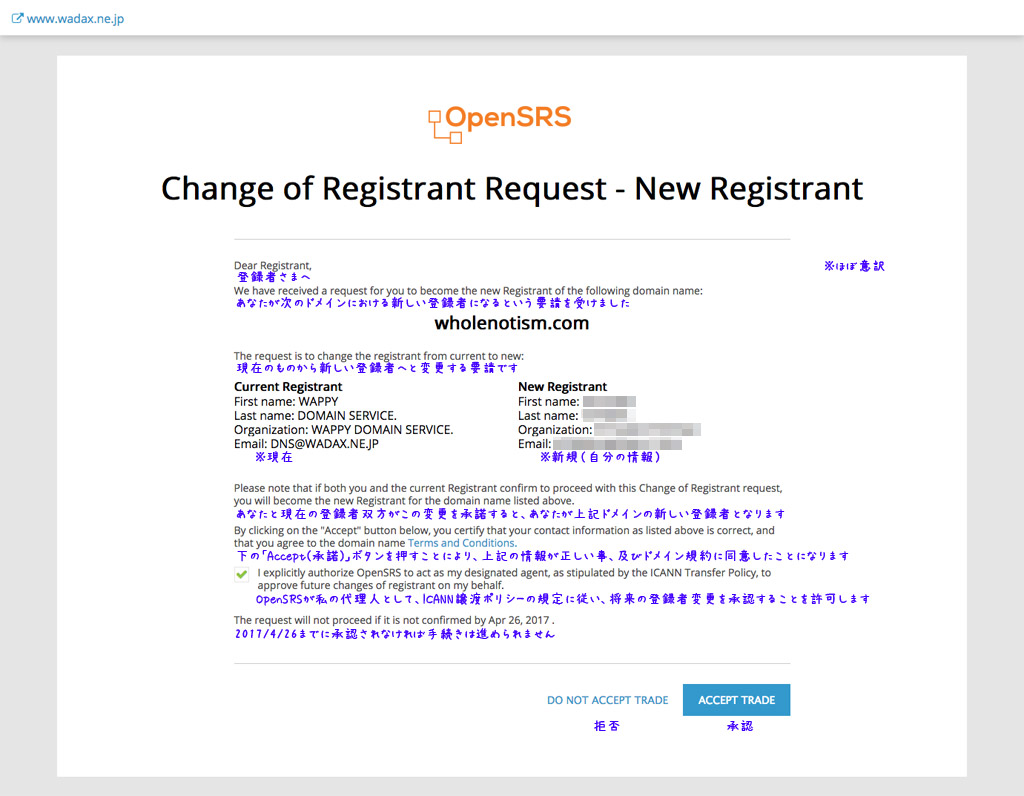
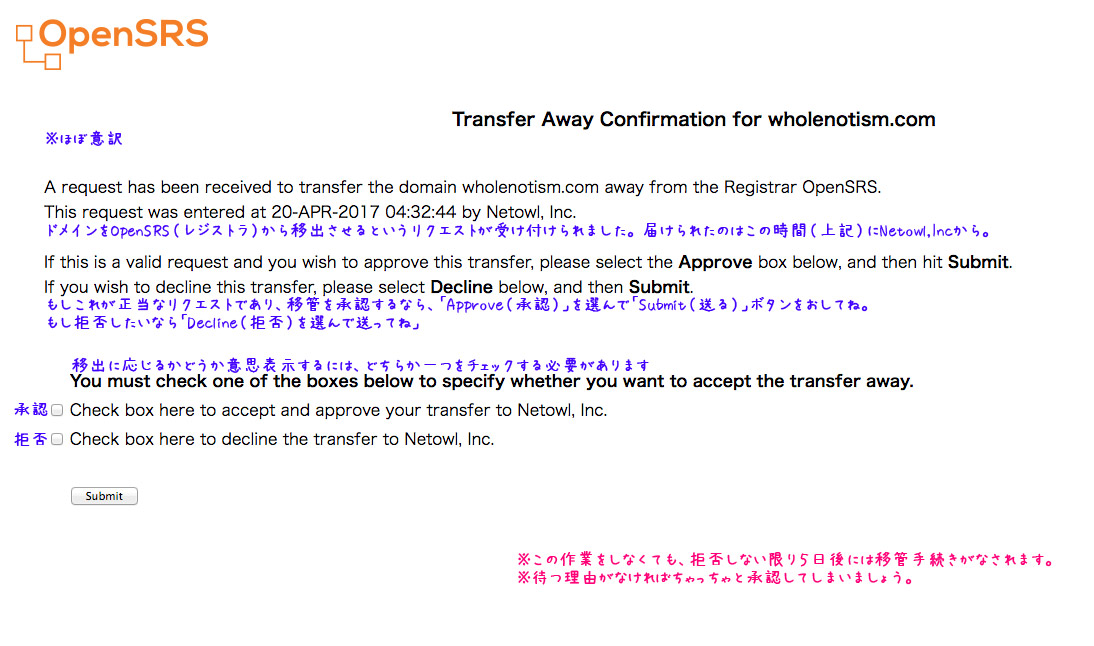

コメント